2023年夏季《移动软件开发》实验报告一
一、实验目标
1、学习使用快速启动模板创建小程序的方法;2、学习不使用模板手动创建小程序的方法。
二、实验步骤
一、快速启动模板创建小程序
步骤:1.打开“创建小程序”界面,项目名称、目录可自定义;后端服务选择“不使用云服务”,完成后点击“确定”即可得到第二张图。

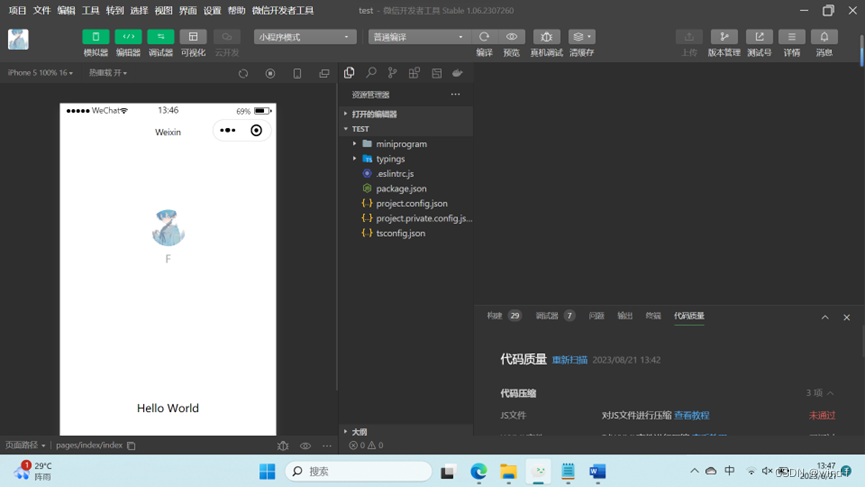
2.点击“预览” 、 扫描二维码后即可在手机上查看。

二、不使用模板手动创建小程序
步骤:
1.创建页面文件:将app.json文件内pages属性中的“pages/logs/logs”删除,并删除上一行末尾的逗号。
2.删除和修改文件:删除utils文件夹、pages文件夹下的logs目录、index.wxml和index.wxss中的全部代码、app.wxss中的全部代码;删除index.js中的全部代码,并输入关键词“page”找到自动补全函数的选项“Page”;删除app.js中的全部代码,并输入关键词“app”找到自动补全函数的选项“App”;
3.导航栏设计:在app.json中找到“navigationBarBackgroundColor”将其修改为“#663399”,导航栏背景色变为紫色、字体为白色。
4.页面设计:
微信头像:(图像)组件;
微信昵称:
按钮:(按钮)组件;
5.逻辑实现:逻辑实现过程参考完整代码中的index.wxml和index.js。
完整代码如下:
- index.js
Page({
getUserProfile(e){
// 推荐使用wx.getUserProfile获取用户信息,开发者每次通过该接口获取用户个人信息均需用户确认
// 开发者妥善保管用户快速填写的头像昵称,避免重复弹窗
desc:'用于完善会员资料',
wx.getUserProfile({
desc: '展示用户信息', //声明获取个人信息后的用途
success:(res)=>{
this.setData({
src:res.userInfo.avatarUrl,
name:res.userInfo.nickName
})
}
})
},
/**
* 页面的初始数据
*/
data: {
src:'/images/logo.png',
name:'Hello World'
}
})
- app.json
{
"pages": [
"pages/index/index"
],
"window": {
"backgroundTextStyle": "light",
"navigationBarBackgroundColor": "#663399",
"navigationBarTitleText": "手动创建第一个小程序",
"navigationBarTextStyle": "white"
},
"style": "v2",
"sitemapLocation": "sitemap.json"
}
- index.wxml
<view class="container">
<image src='{{src}}' mode='widthFix'></image>
<text>{{name}}</text>
<button bindtap="getUserProfile" bindgetuserinfo="getMyInfo">点击获取头像和昵称</button>
</view>
- index.wxss
.container{
height:100vh;
display:flex; /*flex布局模式*/
flex-direction: column; /*垂直布局*/
align-items: center; /*水平方向居中*/
justify-content: space-around; /*垂直方向分散布局*/
}
image{
width:300rpx;
border-radius: 50%; /*4个角变为圆角形状*/
}
text{
font-size: 50rpx; /*字体大小*/
}
- app.wxss
.container {
height: 100%;
display: flex;
flex-direction: column;
align-items: center;
justify-content: space-between;
padding: 200rpx 0;
box-sizing: border-box;
}
三、程序运行结果
一、快速启动模板创建小程序运行结果截图
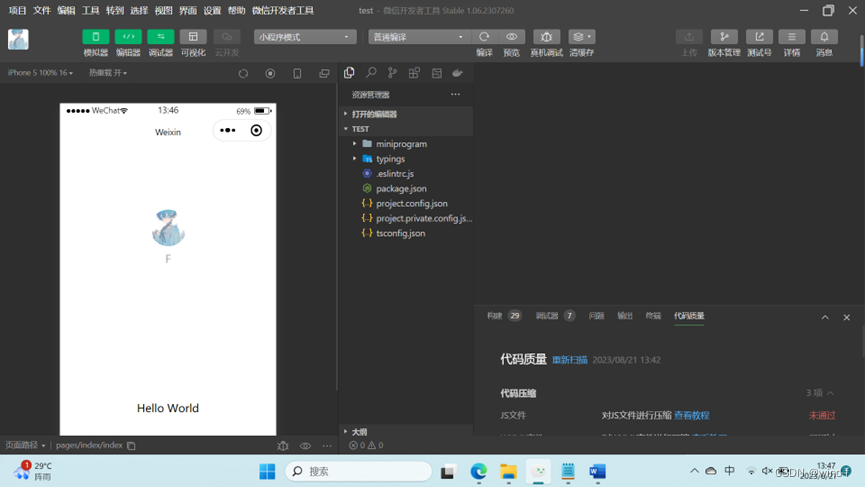
二、不使用模板手动创建小程序运行结果截图
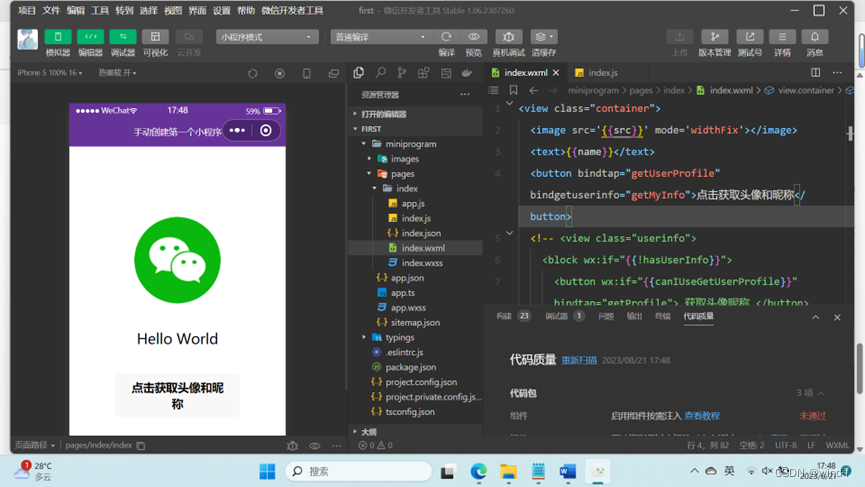
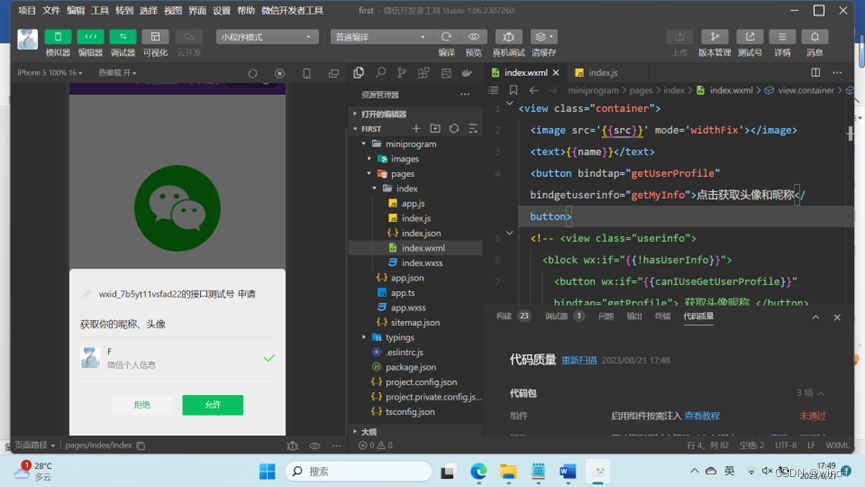
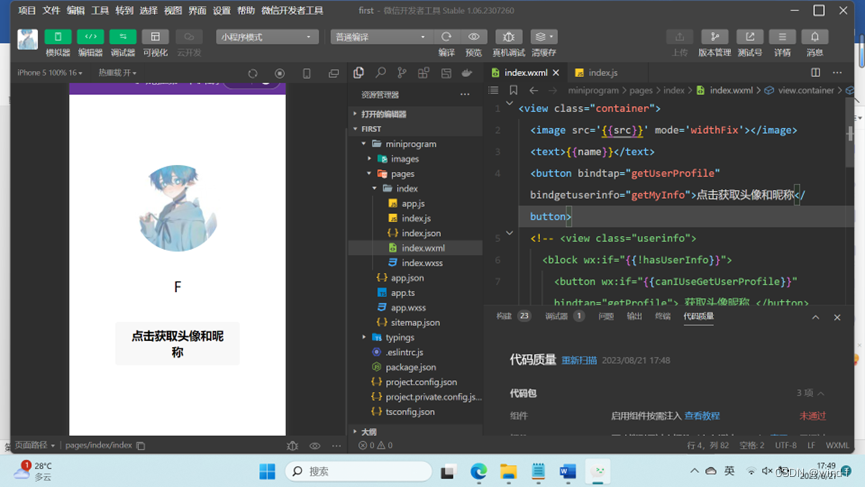
四、问题总结与体会
1.我所遇到的大多数问题都是由于基础库不对导致的,需要点击”详情“ -> 本地设置 -> 调试基础库 -> 将基础库改为2.19.2后就可以运行了。
2.感悟:通过此次实验我具体了解了JavaScript和css的使用,学会了手动创建小程序的方法,对微信小程序的开发有了初步的了解。通过阅读微信的官方文档,让我学到了更多的东西。




















 289
289











 被折叠的 条评论
为什么被折叠?
被折叠的 条评论
为什么被折叠?








